작가:
Laura McKinney
창조 날짜:
1 4 월 2021
업데이트 날짜:
1 칠월 2024
![[ 카카오톡 해킹 ] 이 영상은 꼭 다른사람 보다 먼저봐야 합니다..](https://i.ytimg.com/vi/FKjzVEquUWY/hqdefault.jpg)
콘텐츠
상상하기 조금 어려울 수 있지만 휴대 전화를 휴대 할 필요가없고 음성 사서함을 확인해야 할 때도 있습니다. 오늘날 대부분의 이동 통신사에는 사람들이 다른 전화를 사용할 때 음성 메일에 액세스 할 수있는 간단한 절차가 있습니다. 다른 유선 음성 메일 확인도 동일한 간단한 단계를 따릅니다. 다른 전화기의 음성 사서함을 확인하려면 번호로 전화를 걸고 별표 또는 파운드 키 (이동 통신사에 따라 다름)를 누른 다음 PIN을 입력해야합니다.
단계
1/3 부 : 음성 메일 액세스
당신의 번호로 전화하십시오. 이것은 매우 간단합니다. 아무 전화 나 사용하고 휴대폰 또는 유선 전화 번호로 전화를 겁니다.
- 풀 다이얼. 그러나 전화 벨이 울릴 때 실제로 회선에 아무도 없는지 확인해야합니다.
- 전화를 걸기 전에 지역 번호를 입력하는 것을 잊지 마십시오.

별표 또는 날카로운 키를 누릅니다. 이동 통신사에 따라 다음 키 중 하나를 눌러야합니다. 일반적으로 스타 키입니다.- 음성 사서함이 시작되면 별표 ( *) 또는 우물 정자 (#) 키를 눌러야합니다.
- AT & T, Sprint, U.S. 미국의 경우 Cellular 및 T-Mobile의 경우 별표 키 ( *)를 누릅니다.
- Verizon, Bell Mobility 및 Virgin Mobile 사용자는 우물 정자 (#) 키를 누릅니다.
- 다른 이동 통신사의 웹 사이트에서 확인하거나 고객 서비스 콜센터에 전화하여 확인할 수 있습니다.

PIN 코드를 입력하세요. 음성 사서함을 확인하려면 PIN 또는 비밀번호를 알아야합니다. 이 코드가없는 경우 이동 통신사에 문의 할 수 있습니다.- PIN을 입력하는 방법을 듣게됩니다.
- PIN을 입력 한 후 해시 키를 누릅니다.
- 안내에 따라 음성 메일을 듣습니다. 일반적으로 특정 번호 (예 : 1)를 누릅니다. 그게 당신이해야 할 전부입니다. 이제 음성 메시지를들을 수 있습니다.
3 단계 중 2 : PIN 또는 비밀번호 재설정
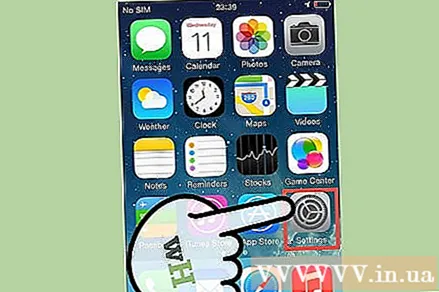
PIN 재설정. PIN / 비밀번호를 잊어 버렸거나 처음에이 보호 기능을 설정하지 않았을 수 있습니다. 이것은 일반적인 문제입니다.- 대부분의 이동 통신사에는 비밀번호 변경 방법에 대한 자세한 지침이 있습니다. 예를 들어 T-Mobile 이동 통신사 암호를 변경하려면 "1"키를 길게 누른 다음 별표 키를 누른 다음 5 키를 눌러 암호 보호 레이어에 액세스합니다. 다음으로 1을 눌러 비밀번호를 변경합니다.
- 내 기본 설정 탭 (내 기본 설정)을 선택하고 "온라인으로 관리 할 수있는 항목"섹션 (온라인으로 관리 할 수 있음)을 선택하여 웹에서 Sprint 통신 사업자 암호를 변경할 수 있습니다.
- PIN을 잊어 버렸거나 처음부터 설정하지 않은 경우 이동 통신사에 전화하여 PIN을 재설정 할 수 있습니다. 일부 사이트에서는 온라인으로이 작업을 수행 할 수 있습니다.
기본 PIN을 정의합니다. 일부 이동 통신사에서는 기본 PIN, 때로는 전체 제로 코드를 조회 할 수 있습니다.
- AT & T와 같은 전화의 경우 기본 비밀번호는 전화 번호입니다 (지역 번호 없음).
- PIN은 일반적으로 4 자리 숫자로 구성됩니다.
3/3 부 : 일반적인 문제 해결
가상 음성 사서함을 중지합니다. 때로는 음성 메일 아이콘이 표시되지만 확인하면 표시되지 않습니다. 이 문제는 고치기가 매우 쉽습니다.
- 이것은 사용자가 여러 이동 통신사 및 전화에보고 한 문제입니다.
- 많은 전문가가 전화를 걸어 직접 음성 메시지를 남기는 것이 좋습니다. 그런 다음 음성 사서함을 삭제하십시오.
전화벨이 울릴 때까지 기다리지 않고 음성 사서함을 남깁니다. 전화가 울릴 때까지 기다리지 않고 다른 사람의 음성 메일을 남기고 싶을 때가 있습니다.
- 수신자의 전화가 울릴 때까지 기다리지 않고 비용을 지불하고 음성 메일을 남길 수있는 많은 서비스가 있습니다.
- 휴대 전화가 손상된 경우 전화벨이 울리지 않더라도 위 단계에 따라 음성 사서함을 확인할 수 있습니다.
음성 사서함으로가는 통화를 중지합니다. 모든 통화가 음성 사서함으로 바로 연결되는 경우 전화기의 설정을 변경해야 할 수 있습니다.
- iPhone에서 "방해 금지"기능이 켜져 있지 않은지 확인하십시오. 설정 (설정)을 열고 방해 금지를 선택하기 만하면됩니다.
- 휴대 전화가 비행기 모드인지 확인하세요. 그렇다면 비행기 모드를 끄십시오.
- 장치에서 착신 전환을 활성화하지 않았는지, 전화가 범위를 벗어나지 않았는지 확인해야합니다.
조언
- 일부 이동 통신사는 여전히이 기능을 차단할 수 있지만 대부분의 경우 다른 휴대 전화에서 음성 사서함을 확인할 수 있습니다.
- 대부분의 이동 통신사는 다른 휴대 전화에서 음성 사서함을 확인할 때 수수료를 부과하지 않습니다. 단, 예외가 있으므로 플랜 확인이 필요합니다.
- 다른 사람의 음성 메일에 액세스하면 큰 법적 문제가 발생할 수 있습니다. 음성 메일을들을 때만이 지침을 사용해야합니다.



